Hogyan készítsünk egy fém textúrát a gimp és az inkscape között
Texture fémlemez - elég hasznos dolog, ha kell felhívni valamilyen fém panel (vágással menedzsment űrhajó a játék okoz fogcsikorgatás interface «régi» VST-szintetizátor). Ahogy korábban már említettük króm, a „fém” textúra gyakran képezik az alapját egy teljesen borzalmas szempontjából az esztétika a képek, ami ésszerű személy a chthonic horror.
A technika csak néhány lépésen alapul: háttér létrehozása, zaj létrehozása és homályosodása egy irányba. Mindez könnyedén reprodukálható mind a GIMP, mind az Inkscape programban. Az első - annak a költségnek a költsége, hogy újragondja a textúra a semmiből, ha meg akarja növelni a méretét a kép előnye a sebességet a változtatásokat. A második - az ára, anélkül, hogy a bűnös a rovadt erőforrások a rendszer kedvéért a lehetőséget, hogy repülni megváltoztatni a feldolgozási paramétereket. Megjegyzem, hogy mindkét esetben raszteres grafikáról beszélünk, mert még az SVG szűrők a vektoradatok raszteres feldolgozása (ahogy azt később tárgyaljuk).
Mindent három egyszerű lépésben hajt végre:
[Sor]
[col width = "hat"] 1. Hozzon létre egy új fájlt a megfelelő méretből és töltse be semleges szürkével. [/ col]
[col width = "hat"]
[/ sor]
[Sor]
[col width = "six"] 2. Alkalmazza a szűrőt: "Filters → Noise ... → RGB Noise ...". Az egyes csatorna értékének értéke 0,2. A "Zajkockázat" és a "Független RGB" jelölőnégyzeteket el kell távolítani. [/ col]
[col width = "hat"]
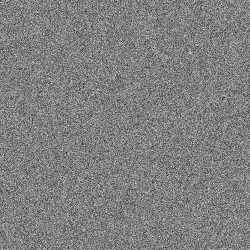
[/ sor]
[Sor]
[col width = "hat"] 3. Helyezzen el Gaussian elmosódást 20-as vízszintes és 0 függőleges értékkel, ha egyszer kattint a láncikonra, hogy előzetesen szinkronizálja ezeket az értékeket. [/ col]
[col width = "hat"]
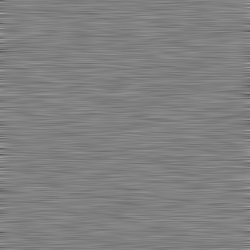
[/ sor]
De a látszólagos egyszerűség mögött újra szükség van arra, hogy újra megújuljon, amint megváltozik a fém tárgy alakja. Ezért folytatjuk a problémamegoldás fejlettebb verzióját.
Annak megértéséhez, hogy miért kell az utolsó szakaszban használni a primitív "Kombináció" (feComposite), el kell képzelni, hogyan működik az SVG szűrők. Nem túl lusta a részletes leírás elolvasása. Csodálatos! Nem elsajátította a teljes szöveget? Nem probléma. Itt van egy összefoglaló a lényeg.
Először is, érdemes megérteni, hogy ha ugyanazt a terminológiát GIMP fraktál zaj - ez a szűrő, az SVG terminológia - csak egy primitív (vagy inkább még - primitív formája), azaz a szűrő egy része. Ez egy kicsit szokatlan, de amint megjegyzi és javítja néhány gyakorlattal, a fejében lévő zavartság szétszóródik.
Másodszor, ne feledjük, hogy az SVG szűrők csak raszteradatokkal működnek. Ezért minden, ami beleesik a karmai, erőteljesen rasterizuetsya. Megható kiscica, fényes íjjal? Raszterizálni! Egy pletyka anime lány angyal? Raszterizálni! Bristly gengszter Berettával? Minden rasterize. )
Kétféle módon lehet raszterizálni az SVG-szűrő forrásvektor-adatait, amelyeket el kell kezdeni. Az első módja egy olyan pillanatfelvétel készítése, amely az objektum vagy az alfa-csatorna megjelenését tükrözi ebben a pillanatban és mindörökké ("Background image" az SVG szűrő párbeszédpanelen). A második módja az, hogy folyamatosan olvassa el a forrásvektorobjektum változásait ("forrásobjektum" az SVG szűrőpárbeszédablakban) vagy alfa csatornáját. Ezt a második eljárást gyakran használják, és elegendő ok a csontváz üzemmód használatához, ami annyira megtakarítja a rendszer erőforrásait, nem beszélve a művész időjáról és idegéről.
Primitívek (mint például az alatta használt fraktál zaj), ha csak az úgynevezett. a forrás objektum, a stílus (azaz a kitöltés és a stroke) nem reagál semmilyen módon. Tehát ha azt akarjuk, hogy működjön együtt az eredmény, hogy adott egy szűrőt alkalmazni a forrás objektum, a forrás objektum és a szűrő kimenetére kell kombinálni - ahogy egyesítette volna a GIMP két rétegben a „Normal” és a „Screen” kell alkalmazni a végső kép, mondjuk, unsharp maszk. A GIMP-hez hasonlóan, az SVG kombinálható különböző matematikai műveletekkel. A GIMP mindenféle tankönyvben ismertetett, ismert eredményekkel rendelkező keverési módokat biztosít, az SVG pedig kísérletezési lehetőséget kínál.
Folytatjuk a lépések sorrendjét:
[Sor]
[col width = "six"] 1. Rajzolj egy objektumot, amely textúrává változik, vagy csak egy fém tárgy. Legyen egy banális négyszög a képzéshez. [/ col]
[col width = "hat"]
[/ sor]
[Sor]
[col width = "hat"]
2. Most hozzon létre egy új SVG szűrőt ("Objektum → Effektusszűrők ..." "Create"), adja hozzá a "Turbulencia" primitív és állítsa be a következő paramétereket:
- Típus - fraktál zaj;
- A fő frekvencia 0,4;
- Cayley száma 4;
- A véletlenszerű érték 11.
Ez a primitív olyan zajterületet hoz létre, amelynek koordinátáit kölcsönözték a forráskettánból. Más primitívek alapértelmezés szerint ugyanazon a területen fognak dolgozni (szükség esetén a párbeszédpanel "Általános szűrő paraméterei" lapján is beállíthatók).
[/ col]
[col width = "hat"]
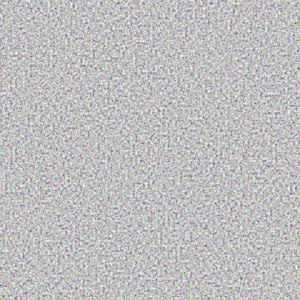
[/ sor]
[Sor]
[col width = "six"] 3. Adja hozzá a "Color Matrix" primitív típust "Saturation" értékre, és állítsa az értéket nullára. Így elszínezheti a létrehozott zajokat, amelyek a jövőben lehetővé teszik a fémfelület színének (arany, ezüst, réz ...) egyenletes megváltoztatását az eredeti tárgy kitöltésével.
[col width = "hat"]
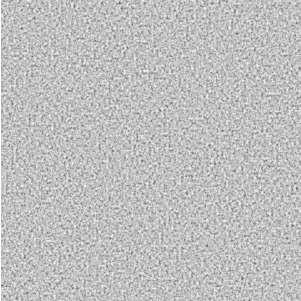
[/ sor]
[Sor]
[col width = "six"] 4. A "Gaussian Blur" primitív (feGaussianBlur) hozzáadásához kattintson a "Link" gombra a vízszintes és függőleges vízszintes értékek deszinkronizálására. A felső érték (vízszintes) 20 vagy akár 40 értéket ad meg, és az alsó (függőleges) nulla lehet, vagy mondjuk 0,1. [/ col]
[col width = "hat"]
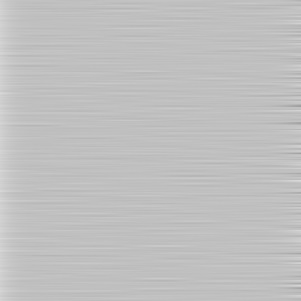
[/ sor]
[Sor]
[col width = "six"] 5. Az alapértelmezett elmosódott terület szélessége és magassága mindig nagyobb, mint az objektum, amelyre alkalmazzák. Ezért, bár a textúra maga úgy néz ki, mint kellene, az eredeti formát nem tartják be, ugye? Tehát ideje csökkenteni a zajt az eredeti objektummal.
Add hozzá a "Featuring" primitívet (feComposite), kapcsolja be az operátort "Aritmikus" értékre, és állítsa a K1 és K4 értékét nullara, a K2 és a K3 pedig egy értékre.
[/ col]
[col width = "hat"]
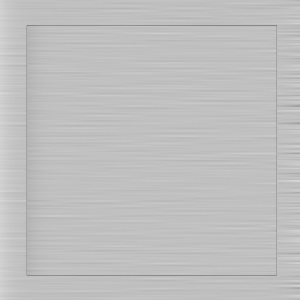
[/ sor]
Ez alkalommal az operátor "Enter" lesz. Miután a kezdeti objektumot körülvevő bemeneten fogadta, a primitív felhívja a fogadott területet a kezdeti objektum körül. [/ col]
[col width = "hat"]
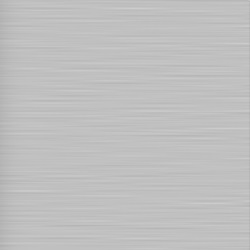
[/ sor]
[Sor]
[col width = "six"] Mivel könnyen kitalálható, az "Exit" módban éppen az ellenkező műveletet hajtja végre. Mi békés célokra is felhasználható. [/ Col]
[col width = "hat"]
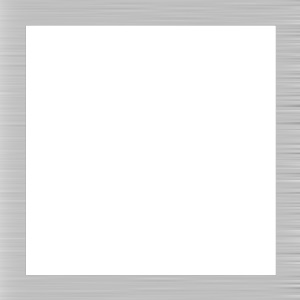
[/ sor]
Valójában ezúttal mindent. Nos, később az SVG szűrők sokkal többet fognak mondani.
Új az Inkscape 0.46-ban